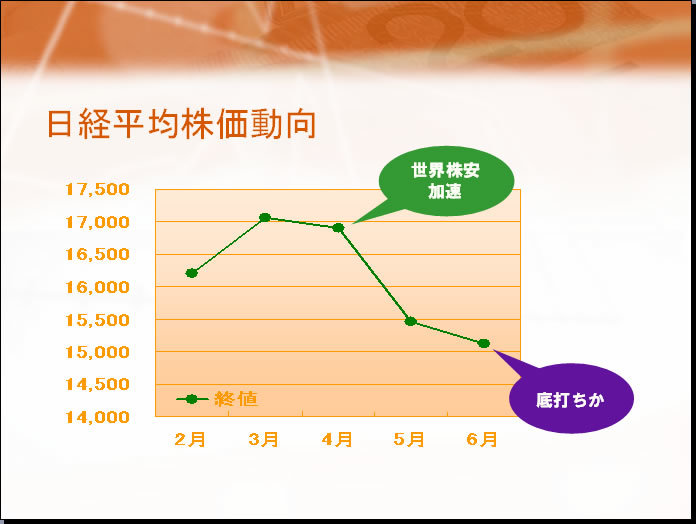PowerPointは、操作がとても簡単なので、ある程度パソコンの操作ができる人ならば、あっという間にプレゼンテーション用のスライドが作成できてしまいます。しかし、発表の内容をきちんと相手に伝えることができるスライドを一から作成するのは、なかなか難しいものです。
そこで、今回は、ちょっとした工夫で、スライドの印象をがらりと変える方法を紹介します。
縦書きで変化を付ける
スライドの文字は一般的に横書きですが、縦書きの文字を使うとスライドの変化が生まれます。ワンポイントのアクセントとして、縦書きの文字を使うと効果的です。
図1 縦書きの文字を使う

グラフに吹き出しを追加する
スライドにグラフを使うと、データを視覚的に表現できるので便利です。ただし、グラフは見る人によって注目するところが異なる可能性もあります。そんなときには、グラフに「吹き出し」を追加することによって、注目してほしいところに視線を誘導ことができます。
図2 吹き出しを追加する
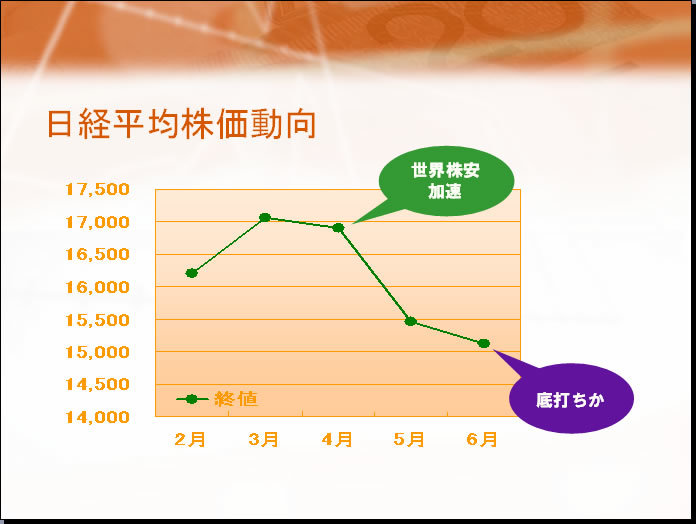
統一感の出るフォントを使う
スライドに使うフォントは2種類程度にしたほうが全体的にすっきりした印象を与えることができます。スライドは遠くから見る人を意識して「ゴシック体」を使うことが基本ですが、さらに一歩進めて、和文と欧文が混在するような場合には、和文は「ゴシック体」、欧文は「サンセリフ」といったように似たようなフォントを使うと統一感を保つことができます。
図3 フォントを統一する

文字を極端に大きくしてインパクトを与える
新製品のスライドの直前などに、大きな文字だけのスライドを使うと、注目を集めることができ、次が早くみたいという期待感を高めることができます。プレゼンの中での「一呼吸」に使ってみても効果的です。
図4 大きな文字でインパクトを与える

いかがでしたか?
ちょっとした工夫でスライドの印象を変えることができるとスライド作成が楽しくなってきます。もっといろいろな方法が知りたいという人には、『PowerPoint スライドデザイン辞典』がお勧めです。付属のCD-ROMにサンプルファイルが収録されているので、実際に試してみることができます。また、オリジナルデザインテンプレートも収録しているので、きれいなスライドを作成する際にも役に立ちます。
『すぐに使える!』シリーズ
機能引きリファレンスの新定番。見開き2ページ単位の構成で、よく使う機能を紹介しています。左ページではやりたいことがすぐに見つかる見出しとサンプルを大きく掲載、右ページでは、付属のCD-ROMに収録したサンプルファイルを使って実際に試してみることができる操作解説を紹介しています。シリーズの第1弾として、『Access クエリ例文辞典』と『PowerPoint スライドデザイン辞典』の同時発売。まずは、書店でお手にとってみてください。